Как играть на YouTube в фоновом режиме на iPhone
Очень распространенная неприятность при просмотре контента YouTube на вашем iPhone заключается в том, что он автоматически отключается, когда приложение не находится на переднем плане. То есть, если вы ответите на текст или откроете любое другое приложение на своем iPhone, видео перестанет воспроизводиться.
Хотя, конечно, видео не может продолжать воспроизводиться, когда приложение YouTube работает в фоновом режиме, было бы неплохо, если бы хотя бы звук продолжал воспроизводиться, а не просто останавливался.
Программы для Windows, мобильные приложения, игры - ВСЁ БЕСПЛАТНО, в нашем закрытом телеграмм канале - Подписывайтесь:)

Да, долгое время существовала возможность слушать контент YouTube в фоновом режиме. Для этого нужно было войти в выбранный вами мобильный браузер, и, немного проиграв видео, вы могли закрыть Интернет.
Если все сделано правильно, это позволит вам войти в центр управления и нажать кнопку воспроизведения, после чего начнется воспроизведение контента, который вы загрузили в свой мобильный браузер.
Однако в последних обновлениях iOS это больше не работает, в результате чего тысячи и тысячи пользователей iPhone лишились возможности воспроизводить YouTube в фоновом режиме на своих устройствах.
К счастью, некоторые пользователи iPhone нашли еще несколько способов. Хотя эти методы могут занять немного больше времени, они действительно работают.
Имейте в виду, что Apple и YouTube сами активно рассматривают возможность удаления этих методов, поэтому некоторые методы из этой статьи могут больше не работать, когда вы ее читаете.
И кто знает, может быть, появится какой-нибудь новый и умный способ заставить YouTube воспроизводиться в фоновом режиме на вашем устройстве. Если вам известен новый метод, позволяющий воспроизводить видео YouTube в фоновом режиме на вашем iPhone, расскажите нам об этом в комментариях ниже!
Поскольку YouTube предлагает Премиум-сервис, который предлагает эту функцию, неудивительно, почему Apple и YouTube активно пытаются отключить обходные пути.
YouTube Premium (ранее известный как YouTube Red)
Мы знаем, что покупка и подписка на YouTube Premium позволит вам воспроизводить YouTube в фоновом режиме, но это будет стоить вам определенных денег (11,99 долларов США в месяц по состоянию на декабрь 2020 года).
Однако, если вы не против заплатить за YouTube Premium, то это, пожалуй, самый простой и лучший способ воспроизводить YouTube в фоновом режиме на вашем устройстве.

Важно отметить, что YouTube Premium — это не то же самое, что YouTube TV. YouTube TV — это отдельный сервис, который позволяет смотреть кабельное и спутниковое телевидение через YouTube, что делает его отличным сервисом для тех, кто хочет смотреть свои любимые шоу. Вы также можете использовать YouTube TV для просмотра прямых трансляций, что особенно полезно для любителей спорта.
Несмотря на то, что YouTube TV обладает множеством замечательных функций, он не дает пользователям возможности смотреть шоу в фоновом режиме на своих мобильных устройствах. Таким образом, вы не только будете платить намного больше за YouTube TV, чем за YouTube Premium, но вы также не сможете смотреть свои шоу с выключенным экраном телефона.
Но без лишних слов, давайте, наконец, рассмотрим несколько различных способов воспроизведения контента YouTube в фоновом режиме на iPhone.
Запросить сайт YouTube для ПК
Вместо того, чтобы просто использовать стандартный сайт YouTube в мобильном браузере на iPhone, некоторым людям кажется, что запрос на сайт для настольного компьютера работает. Действия для этого различаются в зависимости от того, какой у вас браузер.
В Safari вам просто нужно нажать на значок аА символ слева от адресной строки, который вызывает небольшое меню опций. Из этих вариантов нажмите Запросить настольный веб-сайт. В Chrome просто коснитесь трех вертикальных точек и выберите значок Запросить рабочий стол вариант сайта.
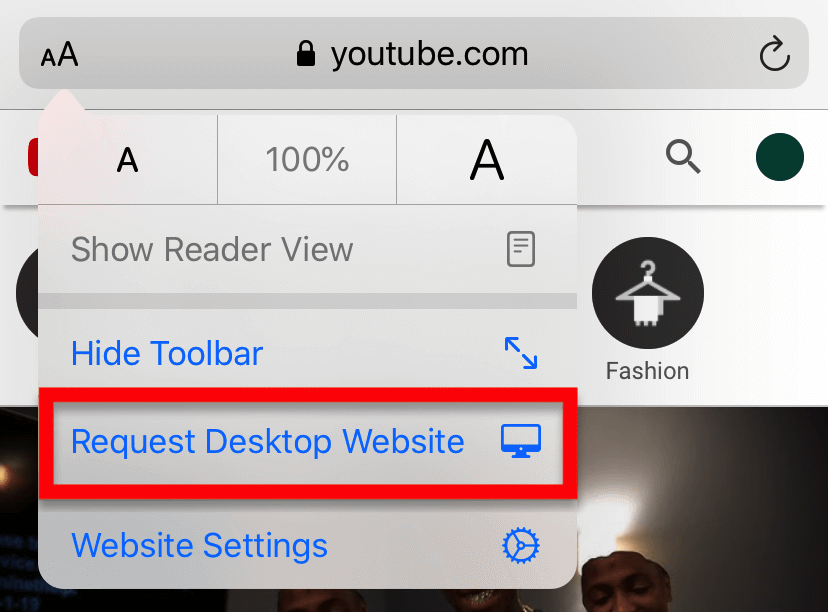
Оттуда воспроизведите видео и вернитесь на главный экран. Видео, скорее всего, перестанет воспроизводиться. Чтобы возобновить воспроизведение видео, откройте Центр управления и нажмите там кнопку воспроизведения.
Некоторые сообщают, что это больше не работает с Safari, а другие говорят, что все еще работает. Нам удалось заставить это работать на iPhone 11 под управлением iOS 14.2. Чтобы заставить его работать, нам пришлось использовать Веб-сайт Request Desktop (мобильная версия сайта не работает). Затем мы заблокировали экран телефона с открытым Safari и воспроизведением видео. Это остановило воспроизведение видео, но после нажатия кнопки воспроизведения на экране блокировки/в центре управления видео начало воспроизводиться, когда телефон был заблокирован.
Если это по-прежнему не работает для вас, попробуйте это в другом браузере или перейдите к следующему методу.
По состоянию на декабрь 2020 года было подтверждено, что это будет работать с Chrome, но вам нужно дать музыке поиграть минуту или две, прежде чем блокировать экран. После этого музыка замолчит. Просто нажмите кнопку воспроизведения на экране блокировки вашего устройства, и музыка начнет воспроизводиться снова.

Используйте приватный просмотр
Этот метод предполагает Частный режим в Safari. Просто откройте браузер Safari и зайдите на YouTube. Оказавшись там, откройте видео, которое хотите воспроизводить в фоновом режиме. Затем вам нужно преобразовать сеанс в частный, и вы можете сделать это, нажав на самый правый значок на нижней панели, а затем нажав «Частный».

Программы для Windows, мобильные приложения, игры - ВСЁ БЕСПЛАТНО, в нашем закрытом телеграмм канале - Подписывайтесь:)
Это откроет видео в приватном сеансе. Затем, как только видео воспроизведется, вы можете выйти из браузера и продолжить воспроизведение аудиоконтента с помощью центра управления.
Опять же, некоторые люди утверждают, что это больше не работает, в то время как другие утверждают, что это все еще работает. Нам не удалось успешно активировать его на iPhone 11 под управлением iOS 14.2. Однако после запроса сайта для настольных компьютеров, как мы упоминали выше, это сработало.
Попробуйте сторонние приложения
Если ничего не работает, вы всегда можете попробовать загрузить стороннее приложение, которое поможет вам воспроизводить YouTube в фоновом режиме на вашем iPhone. Эти приложения могут помочь обойти попытки YouTube заблокировать воспроизведение фонового контента.
Некоторые из них можно найти в App Store, поэтому просто выберите тот, который вы хотите использовать, и следуйте инструкциям в приложении. Одним из популярных приложений является Музыкальное приложение Youtube доступно в App Store от Apple.

Эти приложения иногда закрываются и могут даже перестать работать, но обычно появляется другое. Кроме того, обязательно изучите различные приложения и выберите то, у которого лучшая репутация в Интернете среди пользователей.
Поиск неисправностей
Если ни один из перечисленных выше методов вам не помог, можно попробовать несколько способов.
Во-первых, при воспроизведении через веб-браузер обязательно дайте музыке поиграть некоторое время, прежде чем блокировать экран. Нам удалось повторить, что это работает в Safari и Chrome в декабре 2020 года. Но если вы сразу заблокируете экран, музыка не будет воспроизводиться.
Если Safari и Chrome у вас не работают, проверьте процент заряда батареи вашего телефона. iPhone с низким энергопотреблением не позволит приложениям работать на полную мощность, когда экран заблокирован. Попробуйте зарядить телефон или отключить режим низкого энергопотребления, если он включен.
Наконец, зайдите в настройки вашего телефона и проверьте наличие ограничений приложений или ограничений времени экрана. Apple не позволяет нам контролировать все функции приложения, как это делает Android, но вы можете обнаружить, что что-то мешает вам успешно выполнить эти шаги.
Заключительные мысли
Надеемся, что эти методы (или хотя бы один из них) сработали для вас, и вы сможете наслаждаться аудиоконтентом YouTube в фоновом режиме на своем устройстве. Многие люди до сих пор расстроены тем, что Apple и YouTube так усложнили работу YouTube в фоновом режиме, но, по крайней мере, есть некоторые обходные пути.
Хотя это может занять много времени и раздражать, они работают, и это все, о чем вы можете просить. Трудно точно понять, почему они не позволяют нам использовать YouTube в фоновом режиме (возможно, из-за YouTube TV), но, надеюсь, со временем они облегчат нам задачу.